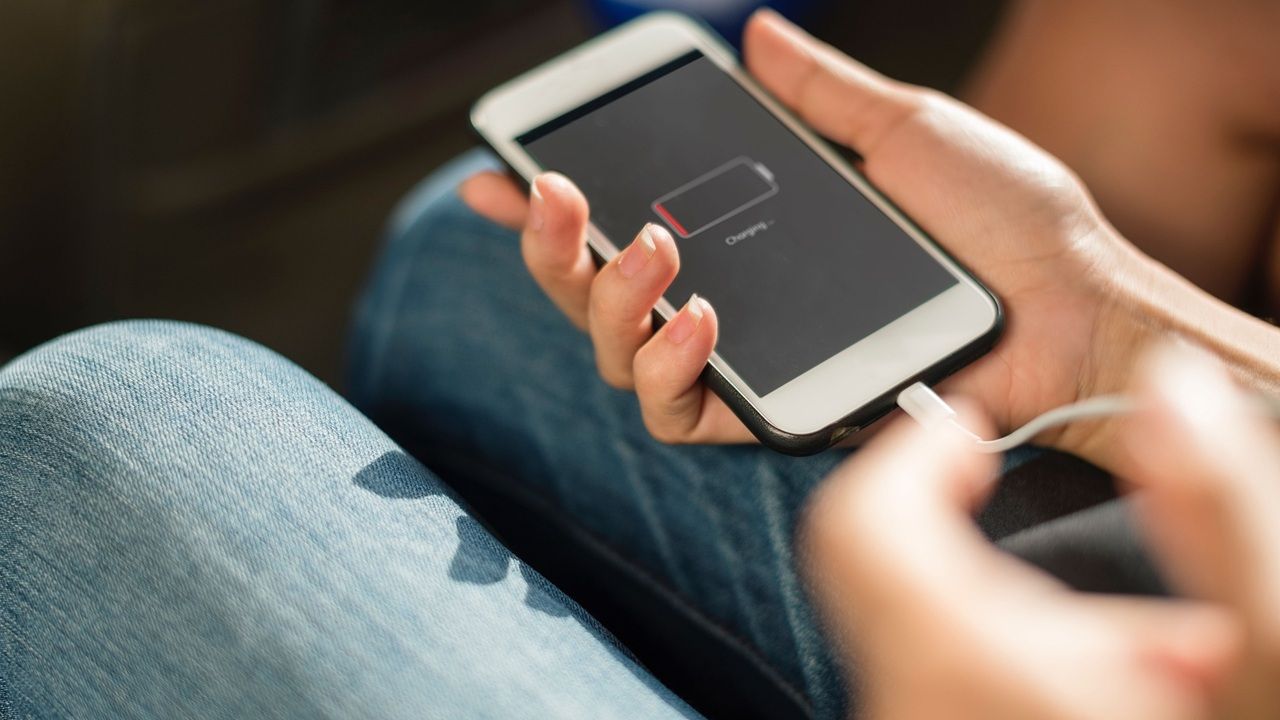Gerenciador de senhas para estudantes — guia prático
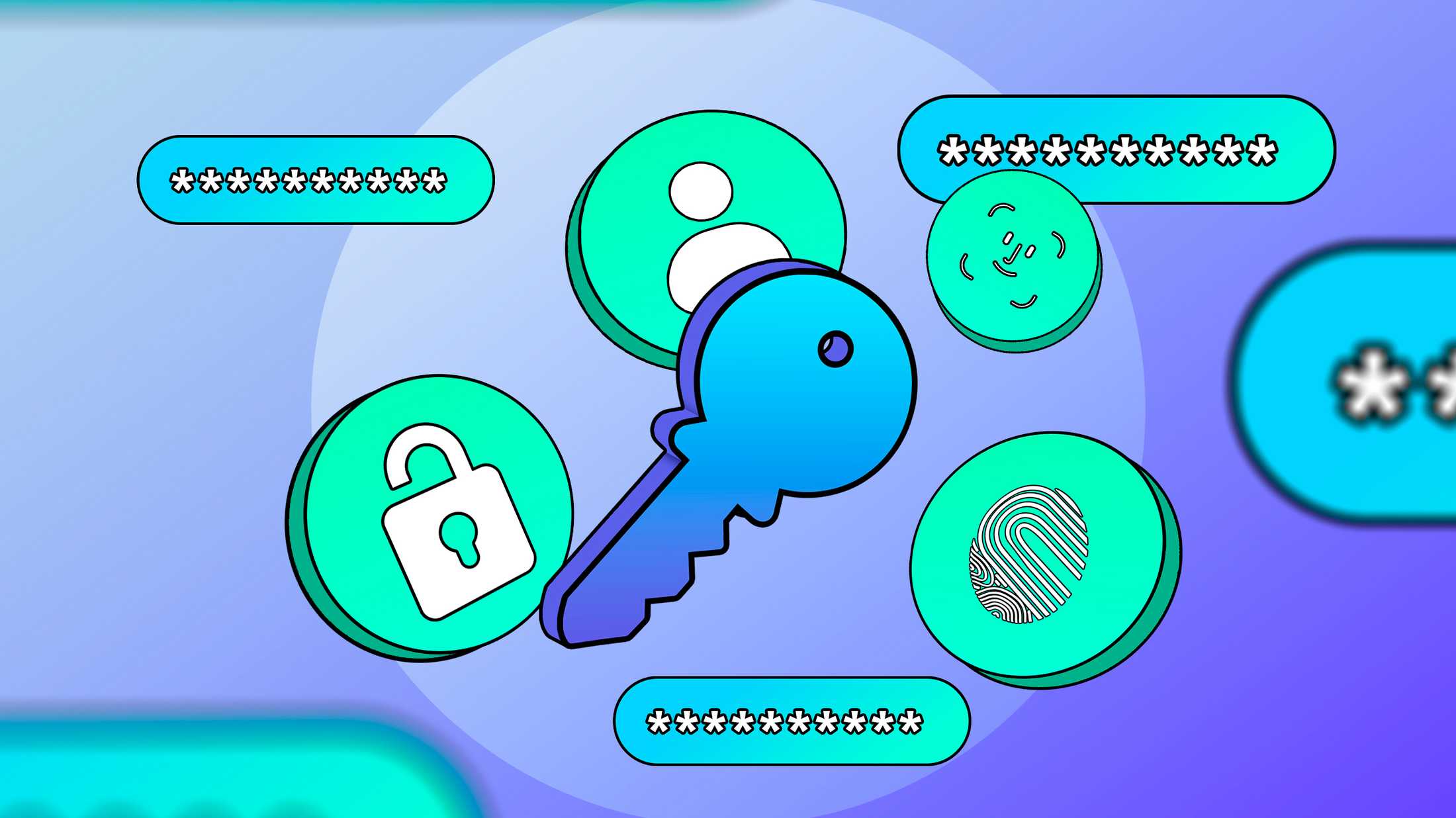

Por que um gerenciador de senhas importa para estudantes
Como estudante, você lida com muitas contas: Google, e-mail da instituição, portais de disciplinas, repositórios, serviços de armazenamento, bancos e lojas online. Reutilizar senhas ou criar variações previsíveis torna tudo mais vulnerável.
Definição rápida: um gerenciador de senhas é um aplicativo que guarda credenciais criptografadas e as preenche automaticamente quando você precisa delas.
Benefícios principais:
- Reduz a carga de memória: memorizar só a senha mestra.
- Gera senhas fortes e únicas para cada serviço.
- Armazena mais que senhas: cartões de crédito, notas, chaves SSH e credenciais Wi‑Fi.
- Facilita a recuperação e rotação de senhas após uma violação.
Importantе: mesmo com um gerenciador, você precisa proteger a senha mestra. Trate-a como a chave da sua vida digital.
Senhas memorizáveis são fáceis de adivinhar
Muitos estudantes criam senhas fáceis de lembrar ou usam padrões — adicionar um ponto de exclamação, trocar um “o” por “0” ou alternar maiúsculas. Esses truques são previsíveis para atacantes. Um gerenciador permite gerar strings longas, aleatórias e sem significado humano, que são muito mais seguras.
Nota: se um serviço for comprometido e você reutilizar a mesma senha, todas as contas com essa senha ficam em risco. Com senhas únicas, só a conta comprometida é afetada.
O que um gerenciador lembra além de senhas
Gerenciadores modernos guardam:
- Logins (usuário, senha, URL).
- Cartões de crédito (número, CVV, validade, endereço de cobrança).
- Notas seguras (por exemplo, senhas de backup, chaves de API).
- Credenciais SSH e certificados.
- Cookies e formulários frequentes (dependendo da configuração).
Exemplo prático: com um clique você preenche o número do cartão e o CVV numa loja online sem digitar nada.

1Password para estudantes: oferta e vantagens
Se você for elegível pelo GitHub Student Pack, pode obter 1Password grátis por um ano. Vantagens do 1Password:
- Interface consistente em Windows, macOS, Linux, iPhone, Android e ChromeOS.
- Armazenamento de cartões, notas seguras, credenciais e muito mais.
- Auditorias regulares por terceiros.
- Extensões de navegador que automatizam criação, preenchimento e salvamento.
Importante: o 1Password sincroniza via serviço do fornecedor. Isso torna o uso simples, mas implica confiar no serviço. Para a maioria dos estudantes, a conveniência e as auditorias públicas tornam-no uma escolha segura.

Como o 1Password facilita o dia a dia
- Gera senhas com parâmetros configuráveis (comprimento, símbolos, números).
- Salva automaticamente quando você cria um novo login.
- Preenche formulários e cartões com segurança.
- Oferece categorias para organizar itens (logins, cartões, identidades, senhas de notas).
Nota: sempre confirme que a senha gerada foi salva no cofre. Se você fechar a aba sem salvar, a senha pode ser perdida.
Opções auto-hospedadas para quem prefere controle total
Se você não quer que um terceiro gerencie seus dados, considere soluções auto-hospedadas. Duas opções populares:
- Bitwarden: oferece uma versão de código aberto e instruções para auto-hospedagem. Tem cliente moderno e é mais fácil de configurar.
- KeePass: armazenamento local em arquivo criptografado. Muito flexível, mas exige plugins e configuração manual para sincronização entre dispositivos.
Prós da auto-hospedagem:
- Controle total sobre onde os dados ficam.
- Possibilidade de aplicar políticas próprias de backup e autenticação.
Contras:
- Requer manutenção, backups e atualizações de segurança.
- Pode ser mais complexo em dispositivos móveis.

Como começar: guia passo a passo para estudantes
- Escolha o gerenciador que se encaixa no seu perfil (1Password para conveniência; Bitwarden ou KeePass para auto-hospedagem).
- Baixe o app e as extensões de navegador para todos os dispositivos que você usa.
- Crie uma senha mestra longa e única — use uma frase longa ou um gerador confiável.
- Ative autenticação multifator (MFA) para o cofre sempre que possível.
- Importe senhas do navegador ou crie entradas manualmente.
- Configure categorias: logins, cartões, notas seguras e chaves SSH.
- Habilite sincronização segura (serviço do fornecedor ou armazenamento criptografado em nuvem).
- Faça backup seguro do cofre ou da chave de recuperação e guarde-a offline.
Dica prática: crie um item “Recuperação” com instruções sobre como redefinir a senha mestra e onde encontrar a chave de recuperação. Não inclua a senha mestra nesse item.
Checklist de boas práticas para estudantes
- Use senhas únicas geradas pelo gerenciador para cada serviço.
- Habilite MFA em contas importantes (e-mail, banco, campus).
- Verifique dispositivos confiáveis e sessão ativas regularmente.
- Atualize o gerenciador e plugins frequentemente.
- Não armazene a senha mestra em texto simples nem em e-mails.
- Configure um método de recuperação seguro (chave de emergência impressa e guardada).
Checklists por perfil
Estudante iniciante
- Instalar app e extensão.
- Criar senha mestra e ativar MFA.
- Importar senhas do navegador.
- Salvar cartões de pagamento.
Estudante de Ciência da Computação
- Armazenar chaves SSH como itens específicos.
- Usar senhas geradas para bancos de dados e serviços em nuvem.
- Configurar vaults separados para projetos e credenciais pessoais.
Estudante estrangeiro / intercambista
- Armazenar documentos e contatos de emergência.
- Salvar informações de seguro e número de identificação estudantil.
- Garantir acesso off-line a credenciais essenciais.
Docente ou pesquisador
- Usar vaults separados por projeto.
- Registrar acesso a bases de dados e chaves de API.
- Auditar logins compartilhados e rotacionar senhas periodicamente.
Como migrar senhas do navegador ou de outro gerenciador
Mini-metodologia:
- Exporte as senhas do navegador/serviço antigo em CSV criptografado quando possível.
- Importe o CSV para o novo gerenciador seguindo as instruções oficiais.
- Verifique entradas importadas e limpe duplicatas.
- Habilite geração de senhas e substitua logins frágeis.
- Delete o arquivo CSV exportado de forma segura.
Compatibilidade e dicas de migração:
- 1Password e Bitwarden suportam importação direta de muitos formatos.
- KeePass usa arquivos .kdbx e pode importar CSV com plugins.
- Ao migrar de serviços comprometidos, altere as senhas importadas imediatamente.
Segurança e endurecimento do cofre
Recomendações de segurança:
- MFA: prefira chaves físicas (YubiKey) ou apps de autenticação em vez de SMS.
- Senha mestra: use uma frase longa com 12+ palavras ou 16+ caracteres mixados.
- Dispositivos: bloqueie o app com PIN e biometria quando disponível.
- Backups: mantenha uma cópia de recuperação offline (arquivo em cofre físico).
- Revisões periódicas: faça auditorias de senhas e remova itens antigos.
Risco: se alguém obtiver sua senha mestra e acesso MFA, o cofre fica vulnerável. Mitigação: chaves físicas e monitoramento de logins suspeitos.
Privacidade e conformidade para estudantes na UE ou no Brasil
Privacidade básica:
- Se usar um serviço hospedado, verifique a política de privacidade e a localização dos servidores.
- Serviços com auditorias públicas e transparência tendem a ser mais confiáveis.
Notas sobre GDPR e dados sensíveis:
- Guardar informações pessoais de terceiros exige cuidado e conformidade com regras locais.
- Para pesquisas que envolvem dados sensíveis, avalie se é mais adequado usar um cofre institucional ou uma solução auto-hospedada.
Importante: não use o mesmo cofre para dados pessoais e dados regulados sem autorizações apropriadas.
Quando optar por auto-hospedar
Considere auto-hospedar se:
- Você tem habilidades técnicas e tempo para manutenção.
- Precisa que os dados residam em servidores sob seu controle.
- Deseja políticas de retenção e backup personalizadas.
Evite auto-hospedar se:
- Você não mantém atualizações de segurança regularmente.
- Não tem rotinas de backup e recuperação.
Alternativas e trade-offs
- Extensões do navegador sem cofre não são suficientes: vulneráveis a sequestro de navegador.
- Gerenciadores pagos (1Password, Dashlane) oferecem interface e suporte superior.
- Soluções gratuitas (Bitwarden grátis, KeePass) são eficientes, mas exigem mais configuração.
Counterexample: se você só usa uma única conta e não armazena dados sensíveis, um gerenciador pode parecer exagerado — ainda assim, é uma boa prática para planejar contingências.
Modelos mentais e heurísticas para senhas
- Regra 80/20: proteja com mais cuidado os 20% de contas que causariam 80% do dano (e-mail, banco, instituição).
- Isolamento por impacto: nunca compartilhe a mesma senha entre contas de alto impacto.
- Rotação baseada em risco: troque senhas de serviços que sofreram vazamentos ou que você usa com frequência.
Fluxo de decisão rápido (Mermaid)
flowchart TD
A[Precisa de um gerenciador?] -->|Sim| B{Confia em terceiros?}
A -->|Não| Z[Usar boas práticas manuais: MFA e senhas longas]
B -->|Sim| C[1Password ou Bitwarden hospedado]
B -->|Não| D[Bitwarden/KeePass auto-hospedado]
C --> E[Instalar app + extensões]
D --> F[Configurar servidor, backups, dispositivos]
E --> G[Ativar MFA e importar senhas]
F --> G
G --> H[Revisar e organizar cofre]Matriz de compatibilidade resumida
- 1Password: Windows, macOS, Linux, iOS, Android, ChromeOS, extensões para os principais navegadores.
- Bitwarden: mesmos sistemas, com opção de auto-hospedagem.
- KeePass: Windows nativo, clientes de terceiros em iOS/Android, precisa de sincronização manual.
Casos de uso comuns e exemplos práticos
- Bancos e serviços financeiros: use senhas geradas + MFA com app de autenticação ou chave física.
- Bancos de dados e servidores de laboratório: crie um vault separado e use nomes descritivos para ambientes (ex.: db-prod, db-dev).
- Contas compartilhadas em projetos: crie entradas compartilhadas com controle de acesso e rotacione senhas após saída de colaboradores.
Migração segura: lista de verificação técnica
- Exportar senhas do gerenciador antigo apenas quando necessário.
- Importar e validar cada entrada.
- Atualizar senhas importantes para novas senhas geradas.
- Remover credenciais locais e limpar o histórico do navegador.
Glossário em uma linha
- Cofre: armazenamento criptografado do gerenciador de senhas.
- Senha mestra: senha principal que desbloqueia o cofre.
- MFA: autenticação multifator, camada extra além da senha.
- Auto-hospedagem: executar o serviço em servidores sob seu controle.
Perguntas frequentes
Posso confiar em 1Password se armazenar dados sensíveis?
Sim, 1Password é amplamente auditado e projetado para segurança, mas confie somente após entender onde seus dados serão armazenados e como funciona a recuperação.
Bitwarden é gratuito e seguro?
A versão básica do Bitwarden é gratuita e segura; para recursos avançados ou auto-hospedagem você pode usar a edição self-hosted ou pagar por recursos premium.
O que fazer se perder a senha mestra?
Sem backup de recuperação ou chave de emergência, a maioria dos serviços não consegue recuperar sua senha mestra por motivos de segurança. Sempre crie e guarde uma chave de recuperação em local seguro.
Resumo final
- Um gerenciador de senhas reduz risco e simplifica a vida estudantil.
- 1Password é conveniente e gratuito para muitos estudantes via GitHub Student Pack.
- Bitwarden e KeePass são ótimas alternativas para quem quer controlar dados.
- Ative MFA, crie backups seguros e revise seu cofre periodicamente.
Notas importantes:
- Se você trabalha com dados sensíveis de terceiros, verifique regras de conformidade da sua instituição.
- Sempre remova arquivos de exportação e não compartilhe a senha mestra.
Social preview sugerido:
- Título: Gerenciador de senhas para estudantes — comece hoje
- Descrição: Aprenda por que usar um gerenciador, como configurar 1Password grátis, opções self-hosted, e checklists práticos para proteger suas contas.

Justin Duino / How-To Geek
Importante
- Não use a mesma senha para várias contas importantes.
- Guarde uma chave de recuperação offline.
- Atualize e revise suas credenciais ao menos a cada semestre.
Obrigado por ler. Boa sorte no novo ano letivo e mantenha suas contas seguras.
Materiais semelhantes

Autocompletar Bash e zsh: criar um script

Formulários no Numbers para iPad e iPhone
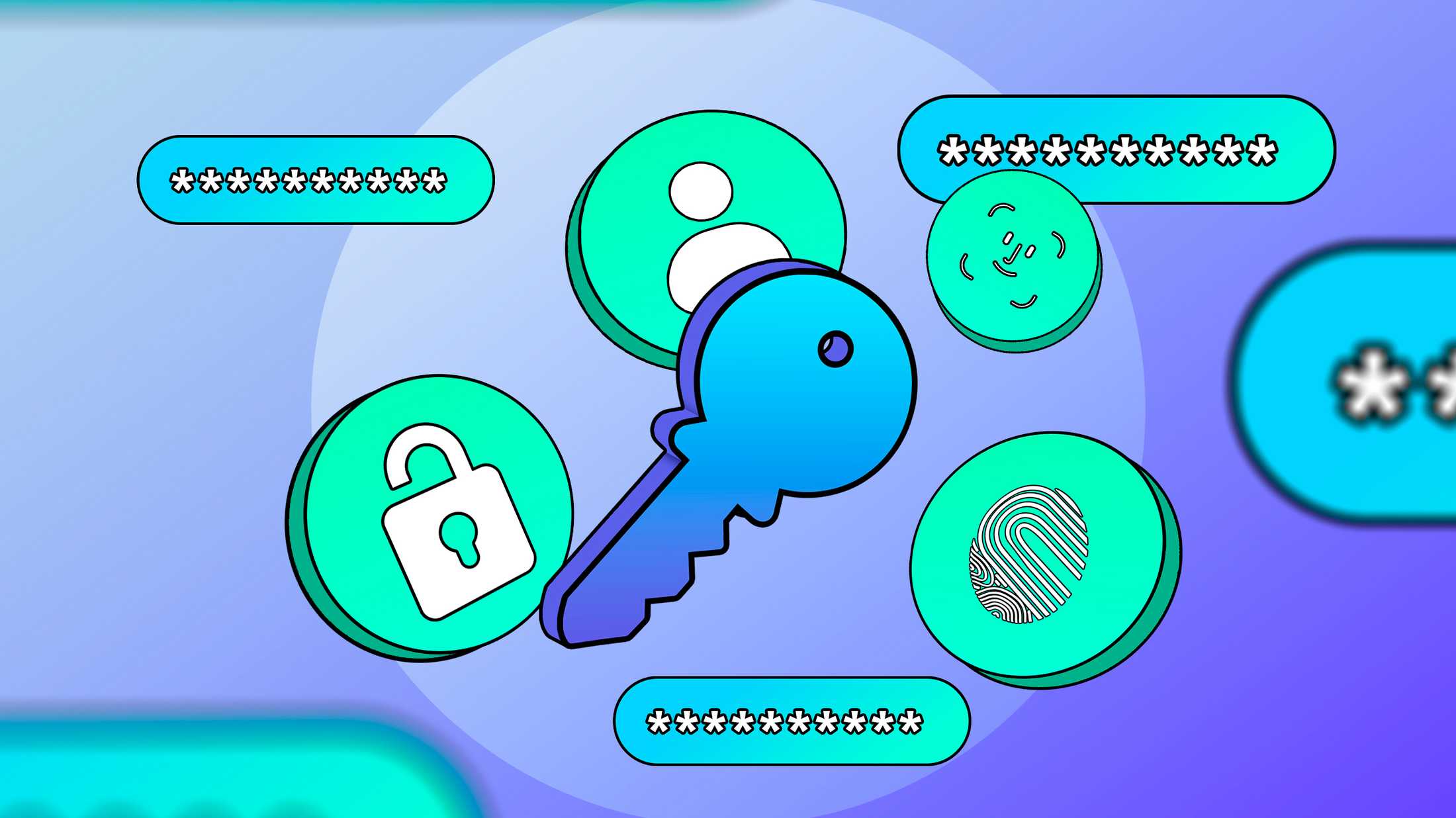
Gerenciador de senhas para estudantes — guia prático

Criar comunidade online que prospere
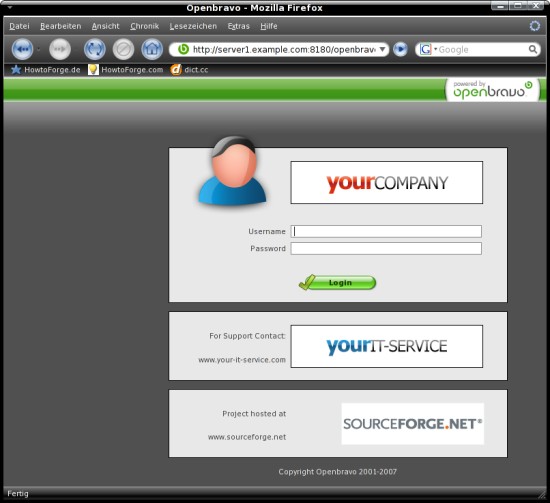
Instalar Openbravo ERP no Debian Etch